在区域和语言选项的设置面板的“管理”标签页面上有个“复制到保留账户”按钮,点开后可以设置将当前设置复制到系统账户(本地系统、本地服务、网络服务)。复制后重启服务器发现OK了。
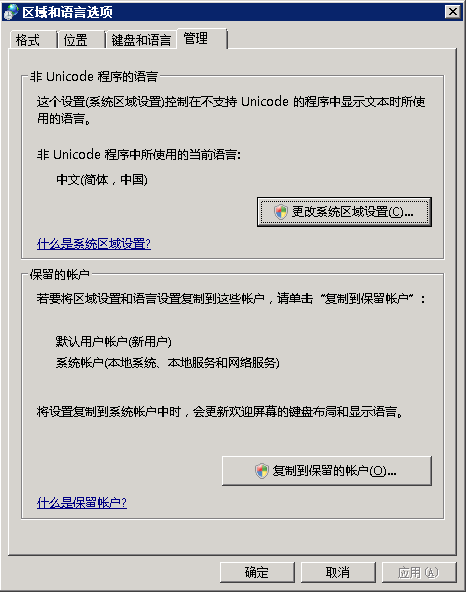
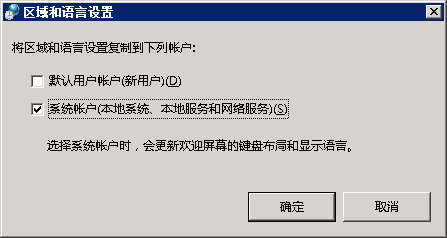
以下是修改注册表方法:
将系统从IIS6.0平台升级导IIS7时(.netframework2.0 到4.0)操作系统WINSERVER2008时,有可能会遇到系统原本显示的日期格式被转化的问题;本人就遇到过这种情况,本文整理了一些方法,感兴趣的朋友可以了解下
将系统从IIS6.0平台升级导IIS7时(.netframework2.0 到4.0)操作系统WINSERVER2008时,有可能会遇到系统原本显示的日期格式被转化的问题
本人就遇到原本系统的日期格式是(yyyy-M-d) 结果平台升级后变成了(yyyy/M/d)
一下是从网上获取的解决方案,在此转载,以便记忆:
----------------
Win2008 IIS7日期格式更改方法 .
服务器从32位升级到64位的WIN2008,结果就出日期格式问题,首先想到的当然是到控制面板里面更改区域和语言,
在“控制面板”,在“区域和语言选项”中找到了“格式”设置,然后把短日期改成yyyy-M-D。重启IIS,结果还是一样。
在GOOGLE上转了一圈得到结果是改注册表,以下是转载网上搜索的修改方法:
运行注册表编辑器(regedit那个撒)
进入到HKEY_USERS/.DEFAULT/Control Panel/International
修改右侧sDate值为 -
修改右侧sShortDate值为 yyyy-M-d
最后重启IIS,大功告成!
为什么我在控制面版里面修改成功后却不行,非得改注册表呢?细细看了一下原来在控制面版修改的“区域和语言选项”部份是写在注册表HKEY_CURRENT_USER/Control Panel/International, 也就说只是修了当前用户的
----------------
修改注册表:
/HKEY_USERS/.DEFAULT/Control Panel/International
修改右侧sDate值为 - (可改可不改)
修改右侧sShortDate值为 yyyy-M-d (必须改)
最后重启IIS。
以下方法试验无效:
在“控制面板”,在“区域和语言选项”中找到了“格式”设置,然后把短日期改成yyyy-M-D。
上一篇:Win2008 R2 IIS7 PHP 5.4 环境搭建图文教程
讨论数量:0